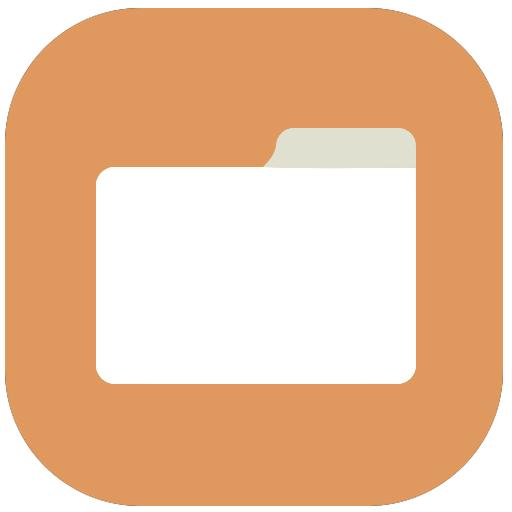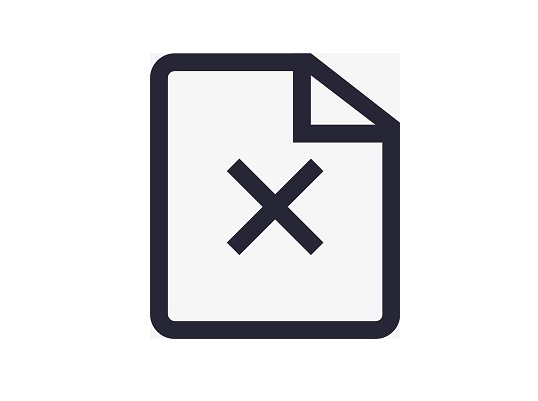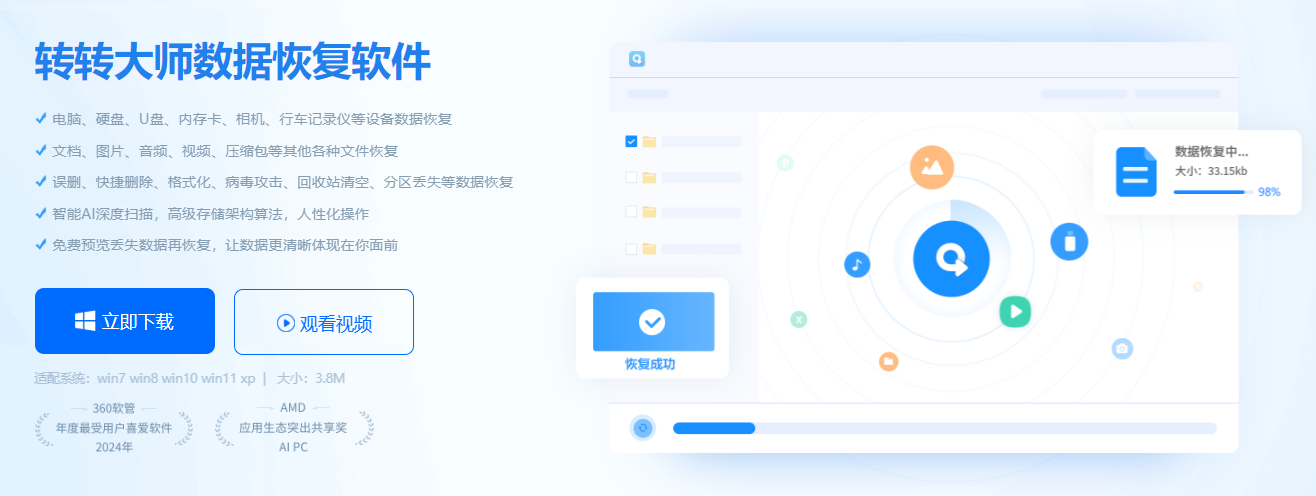为您推荐相关教程
更多视频 >在忙碌的工作和生活中,我们有时会犯一些错误,比如不小心误删了重要的文件夹。这可能会给我们带来无尽的困扰和焦虑。幸运的是,在技术发展的今天,有多种方法可以帮助我们找回这些丢失的文件夹。本文将为您详细介绍误删除文件夹怎么找回的方法,让您无忧无虑地面对这个问题。
- 1、通过回收站还原
- 2、使用操作系统提供的“还原上一版本”功能
- 3、使用数据恢复软件
- 4、使用备份文件夹恢复
- 5、使用专业的数据恢复服务
1、通过回收站还原
首先,最简单的方法是查看计算机的回收站。回收站是操作系统提供的一个特殊文件夹,用于储存被删除但还可以恢复的文件。只要双击打开回收站,您就可以查看其中的所有删除文件和文件夹。如果找到了您误删除的文件夹,只需右键点击它,并选择“还原”选项即可将其恢复到原来的位置。2、使用操作系统提供的“还原上一版本”功能
如果在回收站中没有找到丢失的文件夹,还有其他方法可以尝试。其一是使用操作系统提供的“还原上一版本”功能。这个功能可以使您恢复到之前保存在系统中的某个日期的状态,包括文件夹和文件。要使用这个功能,只需右键点击原来包含该文件夹的位置(如桌面或其他文件夹),选择“还原上一版本”,然后选择一个合适的日期进行恢复。系统会自动将该文件夹恢复到所选日期的状态。3、使用数据恢复软件
这些软件能够扫描您的计算机硬盘,找回被误删除的文件夹和文件。在市面上有很多数据恢复软件可供选择,如转转大师数据恢复、Recuva等。下面以转转大师数据恢复操作为例。
误删文件恢复操作步骤:
第一步:选择恢复模式

选择“误删除恢复”,点击进入下一步操作。
第二步:选择原数据储存位置

选择磁盘,要选对磁盘才能精准的将文件扫描出来哦。
第三步:查找误删文件

文件扫描结束后,可以根据文件类型或者是搜索名称等条件来查找。
第四步:预览并恢复文件
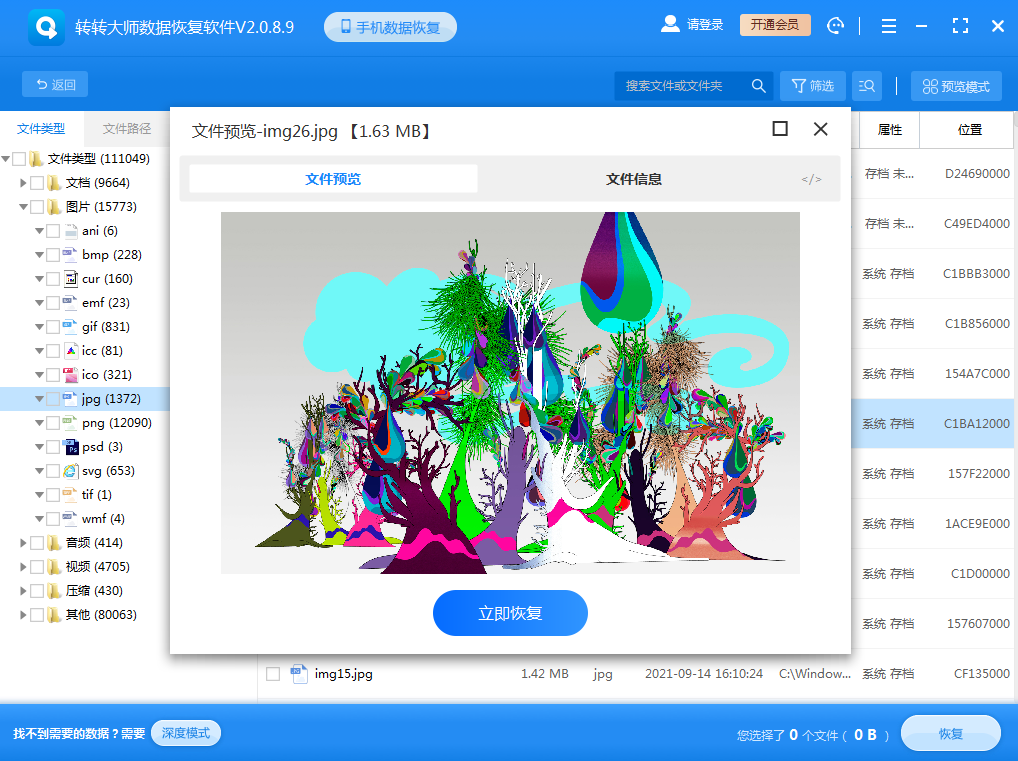
找到文件后可双击文件进行预览,预览成功则说明文件可正常恢复,要是预览失败,那么说明文件已受损,或者是因为文件格式不允许预览,比如压缩文件,这些文件就要恢复出来才知道能不能恢复了。恢复的步骤也很简单,直接点击中间的“立即恢复”。
4、使用备份文件夹恢复
除了上述方法,如果您有备份文件夹,那么找回丢失的文件夹将变得容易得多。备份文件夹是存储了您计算机上所有重要文件和文件夹的副本的地方。如果您之前曾经创建过备份文件夹,那么您只需找到该文件夹,并将需要找回的文件夹复制到原来的位置即可。
5、使用专业的数据恢复服务
最后,即使以上方法都无法帮助您找回丢失的文件夹,也不必绝望。专业的数据恢复服务可以成为您的救命稻草。数据恢复服务公司具有先进的技术和设备,可以从电脑硬盘中提取被误删除的文件夹和文件。但请注意,使用数据恢复服务可能需要支付额外的费用,并且并不是所有文件夹都有可能完全恢复。对于误删除文件夹的情况,无论您是技术专家或是普通电脑用户,都应该了解如何找回这些丢失的文件夹。在本文中,我们介绍了几种常见且实用的方法。无论您是通过回收站、还原上一版本、数据恢复软件、备份文件夹还是专业的数据恢复服务,都能够帮助您找回误删除的文件夹。记住这些方法,您将能够在遇到类似情况时更加从容地解决问题。


 技术电话:17306009113
技术电话:17306009113 工作时间:08:30-22:00
工作时间:08:30-22:00 常见问题>>
常见问题>> 转转大师数据恢复软件
转转大师数据恢复软件
 微软office中国区合作伙伴
微软office中国区合作伙伴
 微信
微信 微信
微信 QQ
QQ QQ
QQ QQ空间
QQ空间 QQ空间
QQ空间 微博
微博 微博
微博
 误删除的文件怎么找回
误删除的文件怎么找回
 免费下载
免费下载